OA使用中出现无法打开正文问题解决办法
OA客户端常见问题及解决方案汇总

OA客户端常见问题及解决方案1客户端未安装或安装不完整1.1常见现象(1)OA流程正文(Office/WPS)无法正常显示。
(2)打开流程管理界面时,提示加载控件,但无法加载成功。
(3)流程监控中,无法显示图形化的流程监控图。
1.2解决方案1.2.1重装OA客户端重新安装客户端,考虑软件兼容性问题,在安装客户端之前最好推出360、卡巴斯基等杀毒软件,或者在弹出阻止窗口时设置为允许安装。
1.2.2手动设置IE浏览器若重新安装客户端后仍有上述异常现象,请按照以下手动设置方法对IE浏览器进行调整。
1.2.2.1检查浏览器及其版本为了更好使用OA,建议使用微软IE 32位浏览器且是IE 7及以上版本。
(目前OA暂不支持64位浏览器)1.2.2.2清楚浏览器缓存如图所示,点击“工具->删除浏览的历史记录”按钮,弹出下图所示界面,点击该界面“删除”按钮清除浏览器缓存,清除完成后重启浏览器。
1.2.2.3Internet选项设置临时文件查看方式点击IE菜单“工具”-〉“Internet选项”,系统弹出“Internet选项”对话框,在“常规”选项卡中,点击“浏览历史记录”区域的“设置”:进入Internet临时文件和历史记录设置窗口,将“检查所存网页的较新版本”设置为“每次访问网页时”:1.2.2.4Internet选项安全设置在Internet选项中切换到“安全”选项卡:点击“本地Intranet”,再点击“自定义级别”,进入安全设置对话框:除“使用SmartScreen筛选器”和“使用弹出窗口阻止程序”设置为“禁用”外,其他都要设置为“启用”。
点击“确定”保存设置并返回“安全”选项卡。
点击“可信站点”,进入:点击“站点”,进入:把OA系统所在的服务器地址(IP或域名)加入到可信站点,如下图所示:点击“关闭”返回到安全选项卡。
点击“可信站点”下的“自定义级别”,进入安全设置对话框:除“使用SmartScreen筛选器”、“使用弹出窗口阻止程序”和“仅允许经过批准的域在未经提示的情况下使用ActiveX”设置为“禁用”外,其他都要设置为“启用”。
oa常见问题解决方法(new)
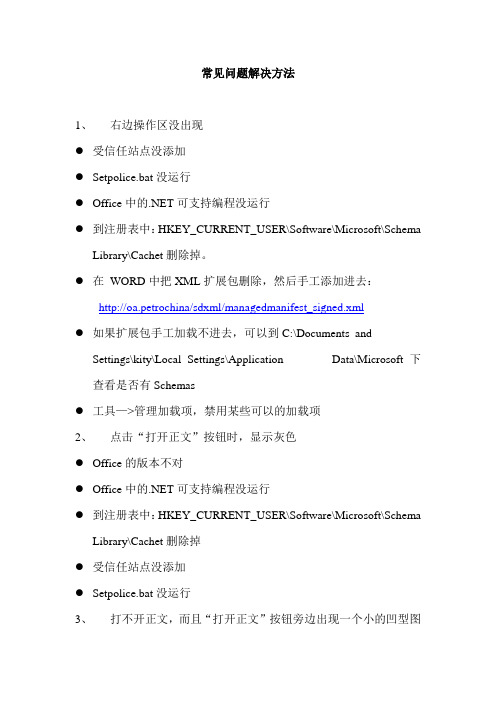
常见问题解决方法1、右边操作区没出现●受信任站点没添加●Setpolice.bat没运行●Office中的.NET可支持编程没运行●到注册表中:HKEY_CURRENT_USER\Software\Microsoft\SchemaLibrary\Cachet删除掉。
●在WORD中把XML扩展包删除,然后手工添加进去:http://oa.petrochina/sdxml/managedmanifest_signed.xml●如果扩展包手工加载不进去,可以到C:\Documents andSettings\kity\Local Settings\Application Data\Microsoft下查看是否有Schemas●工具—>管理加载项,禁用某些可以的加载项2、点击“打开正文”按钮时,显示灰色●Office的版本不对●Office中的.NET可支持编程没运行●到注册表中:HKEY_CURRENT_USER\Software\Microsoft\SchemaLibrary\Cachet删除掉●受信任站点没添加●Setpolice.bat没运行3、打不开正文,而且“打开正文”按钮旁边出现一个小的凹型图标。
●看是否是3721的问题。
●杀毒软件●Setpolice.bat没运行。
4、打开普通的正文,点击“打开正文”时,一闪就没什么反应了。
●Office的版本不对●Setpolice.bat没运行5、打开加密后的正文,点击“打开正文”时,一闪没什么反应了。
●杀毒软件(金山毒霸卸载掉、瑞星关掉内存监控、关闭macafee中的缓冲区溢出)●RMS客户端坏了;●用户的身份不对●检查用户的系统时间是否与服务器的时间是一致的。
●软件冲突。
6、打开正文时,右边的操作区出现“客户端版本更新”●删除临时文件●在代理服务器中添加*.petrochina●到注册表中:HKEY_CURRENT_USER\Software\Microsoft\SchemaLibrary\Cachet删除掉●在WORD中把XML扩展包删除,然后手工添加进去:http://oa.petrochina/sdxml/managedmanifest_signed.xml7、messenger中没有“启动应用程序共享”●如果是2000系统,打SP4的补丁●安装C:\WINNT\inf\msnetmtg.inf(在资源管理器中操作)8、点击盖章时,没出现章供其选择,一闪就没了●用户没授公章的权限9、盖章时出现“链证书不可用”的问题●没装根证书(如果加入了域就不用装根证书了)10、盖章时出现“密钥集不存在”●证书装的不对,重新安装一下就行了11、打开正文时总是提示“恢复word,是否发送”,但OFFice的版本也是专业版的●检查版本号是否与我们的一致,如果不一致,卸载后重装。
oa办公系统安装后无法打开(解决方法)
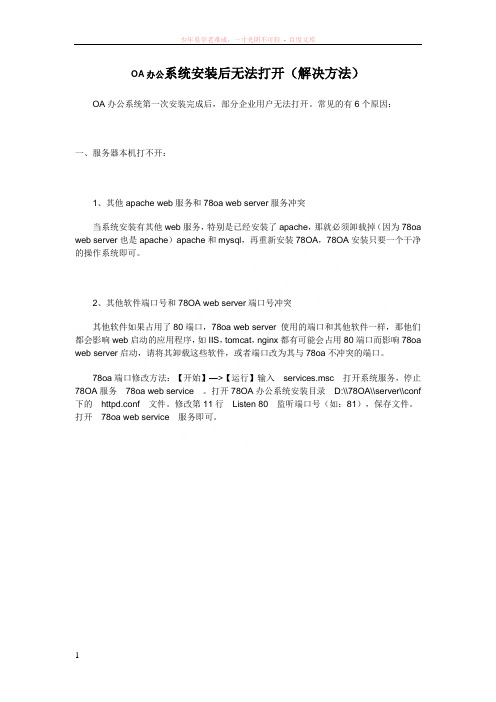
OA办公系统安装后无法打开(解决方法)OA办公系统第一次安装完成后,部分企业用户无法打开。
常见的有6个原因:一、服务器本机打不开:1、其他apache web服务和78oa web server服务冲突当系统安装有其他web服务,特别是已经安装了apache,那就必须卸载掉(因为78oa web server也是apache)apache和mysql,再重新安装78OA,78OA安装只要一个干净的操作系统即可。
2、其他软件端口号和78OA web server端口号冲突其他软件如果占用了80端口,78oa web server 使用的端口和其他软件一样,那他们都会影响web启动的应用程序,如IIS,tomcat,nginx都有可能会占用80端口而影响78oa web server启动,请将其卸载这些软件,或者端口改为其与78oa不冲突的端口。
78oa端口修改方法:【开始】—>【运行】输入services.msc打开系统服务,停止78OA服务78oa web service。
打开78OA办公系统安装目录D:\\78OA\\server\\conf 下的httpd.conf文件。
修改第11行Listen 80监听端口号(如:81),保存文件。
打开78oa web service服务即可。
3、安装时安全软件阻挡没有放行造成系统运行环境服务无法启动由于78OA需要安装web服务器,此动作需要修改操作系统文件,360或QQ管家等安全软件会提示用户选择,如果没有选择则阻止修改,导致服务器无法启动。
解决方法:《参照78OA办公系统v4安装说明》。
4、78OA安装目录使用了英文以外的文字或字母造成服务无法启动web服务器中要记录相关文件路径,配置文件编码为UTF-8(国际通用编码),而Windows操作系统(中文)默认采用的文件编码为GBK/GB2312(中文简体、繁体使用)。
如果将78OA安装到中文目录下,就造成文件编码问题,最终结果是,78OA服务器无法找到文件路径。
OA系统常见问题解决措施
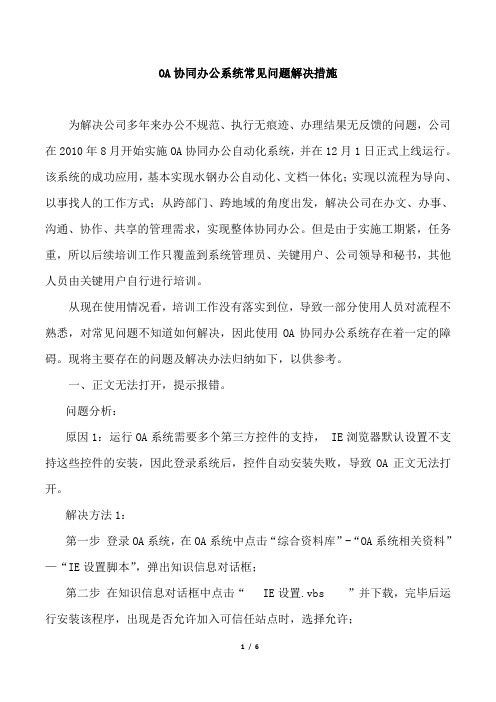
OA协同办公系统常见问题解决措施为解决公司多年来办公不规范、执行无痕迹、办理结果无反馈的问题,公司在2010年8月开始实施OA协同办公自动化系统,并在12月1日正式上线运行。
该系统的成功应用,基本实现水钢办公自动化、文档一体化;实现以流程为导向、以事找人的工作方式;从跨部门、跨地域的角度出发,解决公司在办文、办事、沟通、协作、共享的管理需求,实现整体协同办公。
但是由于实施工期紧,任务重,所以后续培训工作只覆盖到系统管理员、关键用户、公司领导和秘书,其他人员由关键用户自行进行培训。
从现在使用情况看,培训工作没有落实到位,导致一部分使用人员对流程不熟悉,对常见问题不知道如何解决,因此使用OA协同办公系统存在着一定的障碍。
现将主要存在的问题及解决办法归纳如下,以供参考。
一、正文无法打开,提示报错。
问题分析:原因1:运行OA系统需要多个第三方控件的支持, IE浏览器默认设置不支持这些控件的安装,因此登录系统后,控件自动安装失败,导致OA正文无法打开。
解决方法1:第一步登录OA系统,在OA系统中点击“综合资料库”-“OA系统相关资料”—“IE设置脚本”,弹出知识信息对话框;第二步在知识信息对话框中点击“ IE设置.vbs ”并下载,完毕后运行安装该程序,出现是否允许加入可信任站点时,选择允许;第三步如果您计算机安装了360安全卫士等软件,在运行“ IE设置.vbs ”会出现提示对话框,请选择确定、允许、不处理等按钮。
解决方法2:第一步把OA系统的访问地址添加到IE浏览器的可信任站点;第二步在可信任站点自定义级别中设置所有选有选项为允许。
原因2:在计算机中同时安装了MS Office 和 WPS Office,导致OA系统在调用正文时产生混乱,导致正文无法打开。
解决方法:卸载WPS Office。
原因3:发文单位文件拟稿时采用MS Office Word 2007,如果客户端安装的是MS Office Word 2003,应为低版本不能向上兼容,所以导致正文打不开。
OA系统常见问题解决措施方案

OA协同办公系统常见问题解决措施为解决公司多年来办公不规、执行无痕迹、办理结果无反馈的问题,公司在2010年8月开始实施OA协同办公自动化系统,并在12月1日正式上线运行。
该系统的成功应用,基本实现水钢办公自动化、文档一体化;实现以流程为导向、以事找人的工作方式;从跨部门、跨地域的角度出发,解决公司在办文、办事、沟通、协作、共享的管理需求,实现整体协同办公。
但是由于实施工期紧,任务重,所以后续培训工作只覆盖到系统管理员、关键用户、公司领导和秘书,其他人员由关键用户自行进行培训。
从现在使用情况看,培训工作没有落实到位,导致一部分使用人员对流程不熟悉,对常见问题不知道如何解决,因此使用OA协同办公系统存在着一定的障碍。
现将主要存在的问题及解决办法归纳如下,以供参考。
一、正文无法打开,提示报错。
问题分析:原因1:运行OA系统需要多个第三方控件的支持, IE浏览器默认设置不支持这些控件的安装,因此登录系统后,控件自动安装失败,导致OA正文无法打开。
解决方法1:第一步登录OA系统,在OA系统中点击“综合资料库”-“OA系统相关资料”—“IE设置脚本”,弹出知识信息对话框;第二步在知识信息对话框中点击“ IE设置.vbs ”并下载,完毕后运行安装该程序,出现是否允许加入可信任站点时,选择允许;第三步如果您计算机安装了360安全卫士等软件,在运行“ IE设置.vbs ”会出现提示对话框,请选择确定、允许、不处理等按钮。
解决方法2:第一步把OA系统的访问地址添加到IE浏览器的可信任站点;第二步在可信任站点自定义级别中设置所有选有选项为允许。
原因2:在计算机中同时安装了MS Office 和 WPS Office,导致OA系统在调用正文时产生混乱,导致正文无法打开。
解决方法:卸载WPS Office。
原因3:发文单位文件拟稿时采用MS Office Word 2007,如果客户端安装的是MS Office Word 2003,应为低版本不能向上兼容,所以导致正文打不开。
oa常见问题解决方法

OA常见问题解决方法1. 无法登录OA系统问题描述:无法登录OA系统,出现错误提示或登录页面无法加载。
解决方法:1.检查网络连接是否正常,确保能够访问互联网。
2.清理浏览器缓存,删除浏览器的Cookie和历史记录。
3.尝试使用其他浏览器登录,如果可以登录,说明是浏览器问题,可以尝试重新安装或更新浏览器以解决问题。
4.如果以上方法都无效,联系系统管理员或技术支持人员寻求帮助。
2. 无法翻开OA系统中的某个模块或功能问题描述:在OA系统中无法翻开某个模块或功能,点击后没有任何反响或出现错误提示。
解决方法:1.检查是否有权限访问该模块或功能,确保自己的账号有相应的权限。
2.尝试使用其他浏览器或设备登录,如果可以翻开,说明是浏览器或设备的兼容性问题,可以尝试使用兼容模式或更新浏览器版本解决问题。
3.清理浏览器缓存,删除浏览器的Cookie和历史记录,然后重新登录尝试翻开该模块或功能。
4.如果以上方法都无效,联系系统管理员或技术支持人员寻求帮助。
3. OA系统运行缓慢问题描述:OA系统运行缓慢,加载页面或执行操作时耗时较长。
解决方法:1.检查网络连接是否正常,确保网络畅通。
2.检查电脑的硬件配置是否满足OA系统的要求,如果不满足,可以考虑升级硬件。
3.关闭其他同时运行的应用程序,释放系统资源。
4.清理OA系统的数据库和日志文件,以减轻系统负担。
5.如果以上方法都无效,联系系统管理员或技术支持人员寻求帮助。
4. OA系统出现错误提示问题描述:在使用OA系统过程中,出现错误提示,无法正常操作。
解决方法:1.记录错误提示的具体内容,并搜索该错误提示的解决方法,可以通过搜索引擎或官方文档进行查找。
2.尝试重新登录OA系统,看是否可以解决问题。
3.更新OA系统到最新版本,以修复可能存在的bug。
4.如果以上方法都无效,联系系统管理员或技术支持人员寻求帮助,提供错误提示信息以便快速解决问题。
5. OA系统数据丧失或损坏问题描述:在使用OA系统时,发现某些数据丧失或损坏,无法恢复。
资料关于oa不能打开文件的修改方法

关于oa不能打开文件的修改方法
安装即可,进入Ie设置步骤。
第二种情况:有的电脑出现安装提示时,如图
点击“关闭”后,点击如下图上面拦截掉,选择“安装ActiveX 控件”
出现如上图情况,说明电脑设置拦截,这样就要手动安装,下载控件到本地(路径为:OA系统中-公共信息-常用信息-OA软件安装-IndidocX安装程序如图:
点击“运行”
点击上截图中的小电脑图标,进行安装。
安装过程中如出现版本冲突如下面提示,请选择“否”
安装完成。
第二种情况结束,进入ie设置步骤
Ie设置步骤。
1、添加可信任站点:工具--Internet选项--安全—可信站点—添加如
下图所示。
添加网址http://*。
然后点击“关闭”
1
win7系统注意!请将黄色框标示的部分所示的√点去,如上图所示,否则会出现下图所示的警报。
2、将安全进行设置,点击“自定义级别”,将“通过域访问数据源”;
“跨域浏览子框架”设置为启用。
然后点击确定。
OA常见问题及解决方法
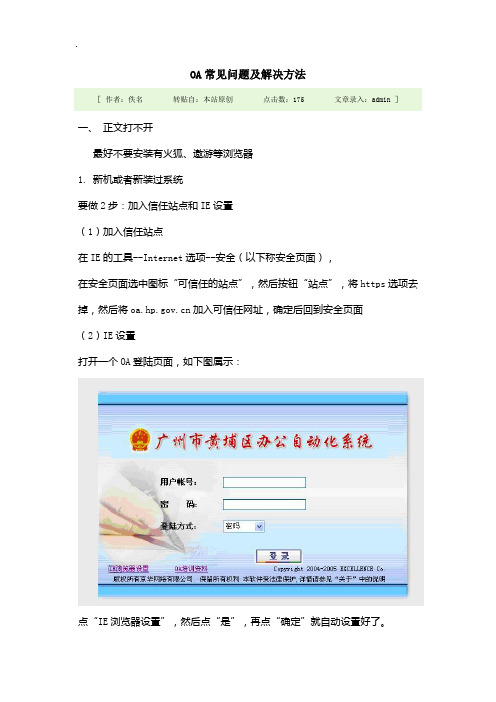
OA常见问题及解决方法[作者:佚名转贴自:本站原创点击数:175 文章录入:admin ]一、正文打不开最好不要安装有火狐、遨游等浏览器1. 新机或者新装过系统要做2步:加入信任站点和IE设置(1)加入信任站点在IE的工具--Internet选项--安全(以下称安全页面),在安全页面选中图标“可信任的站点”,然后按钮“站点”,将https选项去掉,然后将加入可信任网址,确定后回到安全页面(2)IE设置打开一个OA登陆页面,如下图属示:点“IE浏览器设置”,然后点“是”,再点“确定”就自动设置好了。
如果还是不能打开正文,就在安全页面选中图标“可信任的站点”,然后按钮“自定义级别”,禁用“使用弹出窗口组织程序”(如果是IE7.0就还要禁用“仿冒网站筛选”),之后确定,回到安全页面再次确定;如果是Vista系统,就要在MSCONFIG里面禁用保护2、非新机或者非新装过系统(1)IE设置(2)删除临时文件Temp以及IE缓存(Temporary Internet Files)(3)删除插件:用360或者windows清理助手删除插件,修复IE。
(4)删除模板:先关闭所有word文档,打开C:\Documents andSettings\Administrator\Application Data\Microsoft\Templates,删除模板,再新打开一个空白word就有了新模板。
OA中要扫描的就把扫描仪加进去。
(5)重新装office。
(错误提示为“…对象错误”、错误提示含有office、doc 等)(6)重装系统。
二、公文发送不了删除插件,修复IE,重启电脑三、另存不了打开system32替换另存控件,点“开始”、“运行”,输入命令regsvr32 C:\WINDOWS\system32\ExDlg.ocx,按“确定”。
如图所示四、具体举例(1)打开第二份公文IE死机---修复IE,修复漏洞(2)OA发送之后自动关闭----安装世界之窗浏览器(3)OA打开正文IE死机---OFFICE模板没装好,重装OFFICE(4)OA正文另存不了---更新另存控件(5)表单套打参数不正确---把IE7降成IE6,修复IE(6)OA快捷方式打不开---由于江民防火墙没有信任IE,允许并添加到白名单即可(7)打开OA空白---由于把浏览器设成了全屏,按F11(8)打开页面部总是显示打不开网页---清理缓存与临时文件,修复IE(9)OA不能转发---如果是没有设置则叫管理员设置,否则删除插件,清理缓存(10)看完一份文后老提示找不到网页---删除历史记录,文件,COOKIES(11)发送OA之后IE自动关闭--安装世界之窗浏览器(12)查询页面无显示----电脑中木马了,删除(13)OA窗口过一段时间自动关闭---电脑中木马(14)加密文附件无法打开---附件标题过长(15)打开OA白屏---网络问题(16)正文打开无内容---重新安装office(17)打开表单显示KEY密码错误---中毒了(18)PC机正文打不开(点标题无反应)--- QA上也是点击无反应,中毒了,杀毒(19)OA正文打不开---所有WORD文档都打不开,重新装office(20)IE自动关闭(提示为指令不能为读等)---删除临时文件,删除插件(21)正文打不开,提示“docinsttextviewword_unload...” ---删除临时文件、插件,修复IE,重启(22)公文发送响应慢---删除临时文件和系统盘下无用文件(23)附件打不开---更改打开方式(24)点批示显示“当前页面脚本错误,存储空间不足”---删除临时文件等都不行,换为世界之窗(25)表单套打不了---卸载OFFICE2003,装office 2000(26)打不开正文,提示文件格式转换---ARP攻击引起,杀毒,安装360ARP防火墙(27)正文打开慢,打印慢—正文大,另存下来看;另存到桌面打印,正文不大就删除模板(28)找不到添加附件---由于点击“放大”按钮,所以没看见下面的“添加附件”按钮(29)打不开正文---由于更新IE7.0引起,重新设置IE(30)表单套打不能使用---修复IE,删除IE7,删除插件(31)OA不能登陆,报错“用户验证错误”---由于数据库服务器宕机引起。
- 1、下载文档前请自行甄别文档内容的完整性,平台不提供额外的编辑、内容补充、找答案等附加服务。
- 2、"仅部分预览"的文档,不可在线预览部分如存在完整性等问题,可反馈申请退款(可完整预览的文档不适用该条件!)。
- 3、如文档侵犯您的权益,请联系客服反馈,我们会尽快为您处理(人工客服工作时间:9:00-18:30)。
OA使用中出现无法打开正文问题
解决办法
OA使用中出现无法打开正文问题,通常为没有安装浏览器插件,请按照下文安装浏览器插件并进行修复。
在广迅通面板上单击第三个小图标(如图所示),如在打开的浏览器上方有黄色提示条,请按照提示安装浏览器插件并进行修复。
具体说明请参照下文3、5、6部分:
1、文档目的
当访问T6平台网站出现浏览器插件安装提示时,请按照本文档说明修改IE设置,提示如下图所示。
出现提示时,请点击图中的文字,进入安装与设置说明页面,该页面的内容与本文档一致。
在T平台6.1R2及后续版本中,使用浏览器为64位版本时,会出现如下提示。
由于插件不支持64位浏览器,请改用32位浏览器访问网站。
2、浏览器版本限制
T6平台网站的浏览器插件,仅可用于在Windows 操作系统上的32位版本浏览器,非Windows系统或64位浏览器均无法使用插件。
打开IE的"关于"对话框,如果显示有"64位"或者"64-bit"字样,则当前使用的是64位的IE。
IE7-IE9均有单独的64位版本,IE10是混合模式,可以自动处理使用浏览器插件。
3、浏览器插件的安装
在浏览器插件安装提示页,或者平台登录页面都可以下载浏览器插件的安装包,按照提示安装即可。
安装广讯通客户端时,此浏览器插件包也会同时安装。
请注意:1、为使插件能正常运行,请将平台网站设置为受信任的站点,并将受信任站点的安全性设置为"默认"或者"低"2、插件安装过程中可能会有安全软件提示阻止进行某些操作,请选择允许所有操作,或者在进行安装之前暂时退出"安全卫士"等安全软件3、在安装完成后,请先关闭浏览器再重新打开浏览器进入网站4、重新进入网站后,浏览器可能提示是否启用插件,请按照下面的图示操作启用插件
4、修改IE设置启用浏览器插件
•完成插件安装并重新进入网站之后,IE浏览器可能出现下面的提示信息,请按图示操作,启用插件:
IE7/8:
IE9/10:
•如果已安装过插件,请按照下图操作,启用插件,注意修改设置后请重新启动浏览器:
5、浏览器组件包在线检测、修复与更新功能
平台6.1R2 SP0925 及后续版本,增加了浏览器组件包在线检测、修复与更新功能。
此功能目前默认不启用。
在启用该功能后,客户端使用浏览器访问平台登录页或进入平台门户时,浏览器会自动检测,如发现浏览器组件包有问题,或者IE/Chrome浏览器设置存在问题,或者服务器端存在浏览器组件包的更新文件,会在页面顶部弹出提示,启动客户端浏览器组件包的修复与更新工作。
在上图的提示框中点击"修复/更新"按钮,可自动完成进行修复和更新工作。
注意,在自动进行修复和更新操作之前,请先按提示关闭所有的浏览器程序以及广讯通程序,避免因这些程序运行造成的修复和更新失败。
6、不启用在线检测时,修复处理浏览器组件包
平台6.1R2 SP0925 及后续版本,平台自带的浏览器组件包被安装后,会在开始菜单增加快捷方式"GTP 6 客户端浏览器组件包-浏览器组件包修复与更新工具"。
使用此工具可不做检测,直接进行修复与更新等操作。
此处注意,如果服务端未启用在线检测和修复更新功能时,将只能进行修复工作而不能进行更新操作。
浏览器组件包修复与更新工具,点击修复/更新按钮,可完成更新或修复操作。
Chrome浏览器插件被禁用时如何处理
当出现下图中的提示信息时,执行修复后提示信息仍然存在时,需要手工处理。
处理步骤:
1、请检查Chrome 浏览器的版本号,应升级到28.0 或以上版本的Chrome 浏览器。
2、打开Chrome 浏览器的“工具–扩展程序”界面,如果扩展“GTP Client IE Frame Helper Extenstion” 被禁用,则启用此扩展即可。
